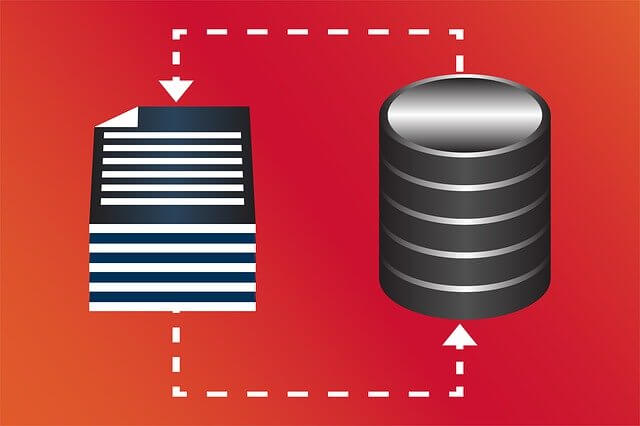MySQLを使い始めたのですが、Pythonのライブラリとのバージョンの制約が厳しいので、バージョンの確認が必要になりました。
その時の備忘録として、対話モードでバージョンを確認する方法を残します。
対話モードの開き方から順を追って説明します。
MySQLで対話モードを起動
まずははじめに、MySQLの対話モードを起動します。(すでに環境が整っていることを前提)
今回はルートユーザーでパスワードを要する場合を考えます。(自分の設定がそうだからw)
$~ mysql -uroot -p
Enter password: **********
~~ 以下略 ~~
mysql>
このように「mysql>」というプロンプトの表示とともに起動するはずです。
バージョンを確認する
ここで実際にバージョンを確認してみます。
コマンドは「SELECT VERSION()」です。実際に実行すると以下のようになるはずです。(ちなみに環境はMySQL Ver8.0.19を想定)
mysql> SELECT VERSION();
+-----------+
| VERSION() |
+-----------+
| 8.0.19 |
+-----------+
1 row in set (0.01 sec)
このように、1行目にはコマンド、2行目には実際のバージョン、3行目は実行時間が現れます。
僕は、よく「;」を打ち忘れるのですが、焦らなくても大丈夫。次のように解決が可能です。
mysql> SELECT VERSION()
-> ;
+-----------+
| VERSION() |
+-----------+
| 8.0.19 |
+-----------+
1 row in set (0.01 sec)
「;」がないと、まだ入力が続けられるという意味で、 プロンプトが「->」に変化します。その後、焦らず「;」を打てば問題なしです。
対話モードは制約がゆるい??
対話モードにおいては大文字或いは小文字の制約が少しゆるいみたいですね。
実際以下のコマンドでもバージョン確認ができました。
mysql> SELECT VERsion();
mysql> SELECT version();
とは言っても、Capslockしてしまえば大文字に固定できますので、見にくさもありますし、大文字と小文字の区別は自分の中でやっておくといいでしょう。
まとめ
ルートユーザーとして対話モードを起動して、バージョン確認するコマンドはこちらの流れになります。
$~ mysql -uroot -p
Enter password: *******
mysql> SELECT VERSION(); 結果の表示
あとで、ルートユーザー以外でも引数を変えればアクセスできます。
のちに紹介しようかなと思います。